手机轻松修改图片名称的技巧
作者:佚名 来源:未知 时间:2024-11-29
在日常生活中,我们经常需要管理手机中的图片,包括查看、编辑和重命名等。今天,我们就来详细介绍一下如何在手机上改图片名称,让您的手机相册更加整洁有序,方便日后的查找和分享。

一、安卓手机改图片名称
对于安卓手机用户来说,改图片名称通常可以通过手机的图库应用来完成。以下是具体步骤:

1. 打开图库应用:
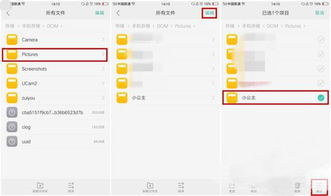
首先,打开您手机上的图库应用,这是存储和管理图片的默认工具。
2. 找到需要重命名的图片:
在图库应用中,浏览找到您需要重命名的图片。可以根据日期、文件夹或标签等方式进行筛选和查找。
3. 选择“更多”或“编辑”选项:
找到图片后,具体操作会因手机型号和系统版本略有不同。一般情况下,可以通过长按图片来弹出操作菜单,然后选择“更多”或“编辑”选项。
4. 选择“重命名”功能:
在弹出的菜单列表中,找到并点击“重命名”功能。有些手机可能会将这个选项放在更详细的二级菜单中,耐心寻找即可。
5. 输入新的图片名称:
点击“重命名”后,会出现一个编辑窗口,允许您输入新的图片名称。此时,您可以直接在文本框中输入您想要的新名称。
6. 点击“确定”或“保存”:
输入完新名称后,点击屏幕上的“确定”或“保存”按钮,以完成重命名操作。
示例步骤(以华为畅享20为例)
1. 打开图库应用:
打开手机上的图库应用,进入图片管理界面。
2. 找到图片:
在图库中找到需要重命名的图片,点击图片进入预览界面。
3. 选择“更多”选项:
在图片预览界面,点击右下角的“更多”选项。
4. 选择“重命名”:
在弹出的菜单中,选择“重命名”功能。
5. 输入新名称:
在编辑窗口中,输入新的图片名称。
6. 点击“确定”:
输入完新名称后,点击“确定”按钮,完成重命名操作。
示例步骤(以华为P40为例)
1. 打开照片页面:
打开手机上的照片页面,浏览找到需要重命名的图片。
2. 选择“更多”选项:
在图片预览页面,点击右下角的“更多”选项。
3. 选择“重命名”:
在弹出的菜单中,找到并点击“重命名”功能。
4. 输入新名称:
在编辑窗口中,输入新的图片名称。
5. 点击“确定”:
输入完新名称后,点击“确定”按钮,完成重命名操作。
二、苹果手机改图片名称
苹果手机用户则可以通过“文件”应用来重命名图片,也可以通过第三方应用来实现。以下是具体步骤:
方法一:通过“文件”应用重命名
1. 打开“文件”应用:
打开苹果手机上的“文件”应用,这是管理手机存储文件和文件夹的工具。
2. 找到存储图片的文件夹:
在“文件”应用中,找到存储图片的文件夹。一般情况下,照片会存储在“iCloud Drive”或“照片”文件夹中。
3. 长按需要重命名的图片:
找到需要重命名的图片后,长按该图片,会弹出一个操作菜单。
4. 选择“重命名”选项:
在弹出的菜单中,选择“重命名”选项。
5. 输入新的图片名称:
点击“重命名”后,会出现一个文本框,允许您输入新的图片名称。
6. 点击“完成”:
输入完新名称后,点击屏幕上的“完成”按钮,以完成重命名操作。
方法二:通过第三方应用重命名
苹果手机用户还可以通过第三方应用,如“照片编辑”或“文件管理”等,来实现图片的重命名。以下是具体步骤:
1. 打开第三方应用:
打开您手机上安装的第三方应用,如“照片编辑”或“文件管理”等。
2. 找到需要重命名的图片:
在应用中找到需要重命名的图片,可以根据文件夹或标签等方式进行筛选和查找。
3. 选择“重命名”功能:
找到图片后,选择“重命名”功能。具体操作可能会因应用而异,但大体步骤相似。
4. 输入新的图片名称:
在弹出的编辑窗口中,输入新的图片名称。
5. 保存重命名后的图片:
输入完新名称后,保存更改,完成重命名操作。
三、重命名图片时需要注意的事项
在重命名图片时,有几点需要注意,以确保操作顺利和图片管理高效:
1. 保持名称简洁明了:
尽量保持图片名称的简洁明了,避免使用过长或复杂的名称。这样有助于后续的查找和管理。
2. 先保存再重命名:
如果图片是通过第三方应用导入的,可能需要先将其保存到“文件”应用中,再进行重命名操作。这样可以避免操作失败或图片丢失。
3. 重命名后不会移动:
重命名后的图片将保留在原始位置,不会移动到其他文件夹。因此,无需担心图片丢失的问题。
4. 备份重要图片:
在进行批量重命名或删除操作前,建议先备份重要图片,以防误操作导致数据丢失。
四、总结
无论是安卓手机还是苹果手机,用户都可以轻松地为手机中的图片进行重命名。通过合理的命名规则和管理方式,我们可以让手机相册更加整洁有序,方便日后的查找和分享。希望这篇文章能帮助您更好地管理手机中的图片,享受更加便捷的数字生活。
- 上一篇: QQ登录失败错误代码0001的解决方法
- 下一篇: 抖音启动时默认静音功能开启
































